我的iPhone 5s今天崩溃了。 重新启动后,我所有的联系人都消失了。 但是,如果我使用Spotlight方法搜索单词,则可以在结果中找到朋友的名字,但在联系人或“消息”应用程序中找不到。 我之前做了iCloud备份。 如果恢复iPhone,我现在是否会失去与iPhone的联系? –艾米
我有iTunes备份,但是将iPhone 8升级到iOS 17时由于某些原因失去了联系。 我想从iTunes备份中还原iPhone联系人,但我只想返回联系人。 如何使用iTunes备份进行备份? -塔米
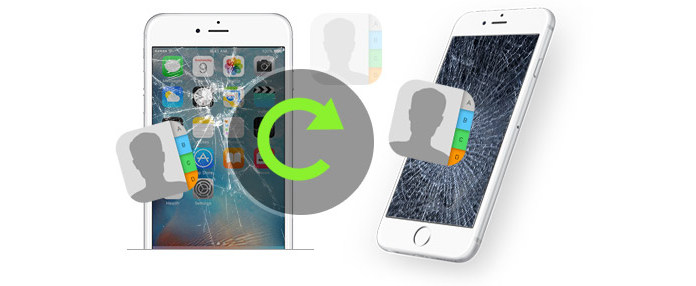
iPhone崩溃后还原联系人
由于iOS升级失败或崩溃,手机通常会遇到有意识或无意识的崩溃。 系统或应用程序崩溃总是使我们非常害怕,不仅没有立即使用的设备,而且没有记录的数据可以与外界联系。 它更像是一个记忆丧失的人。 如果iPhone崩溃后失去联络人怎么办?
当然,如果您从iPhone崩溃之前的iTunes或iCloud备份中恢复,则可以选择恢复联系人。 如何从iCloud / iTunes备份中恢复联系人? 继续阅读以找到答案。
通过iCloud,您可以轻松地使用WLAN备份iPhone,还可以轻松地从iCloud的网络版本中恢复联系人, www.icloud.com。 当然,要从iCloud中恢复丢失的联系人,您需要确保自己拥有 将iPhone备份到iCloud 过。
步骤 1 使用iCloud帐户在PC或Mac上登录www.icloud.com(此处需要输入iCloud帐户和密码。如果您忘记了密码, 恢复iCloud密码。)
步骤 2 单击“设置”>“右下角的“高级””>“还原联系人”以选择最新的iPhone备份,单击“还原”以将iCloud联系人还原到您的iPhone。
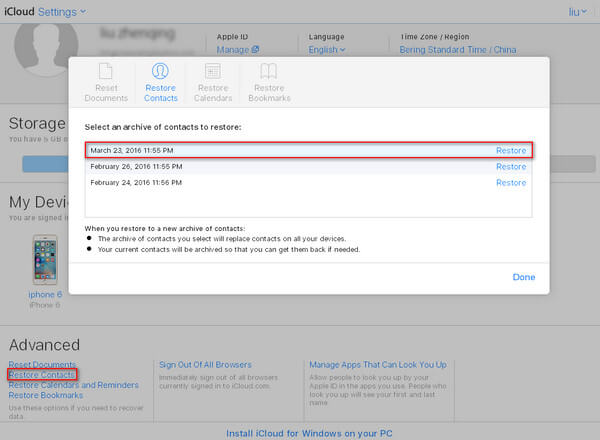
优点
1.它是免费且容易恢复丢失的iPhone联系人。
缺点
1.检索到的联系人将使用此iCloud帐户替换您所有iOS设备上的联系人。
2.只允许一次还原所有联系人,而不是选择性的单个或多个联系人。
如果要有选择地查看和检索已删除或丢失的联系人, iCloud Backup Extractor 会帮你的忙。 条件是您之前确实已将iPhone备份到iCloud。 这款iPhone联系人恢复软件可以帮助您从没有iPhone的iCloud备份中选择性地查看和恢复丢失的照片,联系人,消息,便笺,书签等。 首先,将该程序免费下载到您的PC或Mac。
步骤 1 扫描您的iCloud备份
在将此工具安装到PC后,启动它。 选择“从iCloud恢复”,登录您的iCloud帐户,导航并下载最新的iCloud备份,在弹出窗口中选择“联系人”,单击“下一步”开始扫描iCloud上的联系人备份。

步骤 2 从iCloud恢复联系人
经过数分钟的扫描,所有联系人备份将在界面左侧显示。 点击“联系人”,您可以看到右侧存储的所有联系人信息。 选择您需要还原的联系人,然后单击“还原”,然后以HTML,CSV和 VCF.

优点
1.它使您可以查看联系人,消息,照片,音乐等,然后再从Photo Stream恢复照片或从iCloud备份中检索联系人。
2.恢复的联系人将保存在您的PC或Mac上,并且您现在不会覆盖iPhone上的现有联系人。
3.不仅支持iPhone,还支持您的其他iOS设备(如iPod和iPad)。
缺点
1.您可以在该程序的免费版本中恢复数量有限的已删除或丢失的联系人。
如果您没有进行任何 iTunes 或 iCloud 备份,则必须从 iPhone 15/14/13/12/11/XS/XR/X/8/7/SE/6/5/4/ 恢复已删除或丢失的联系人直接3GS。 您需要的是您的 iPhone(删除 iPhone 联系人后无需添加或删除其他数据)、USB 数据线以及一台用于运行该程序的 PC 或 Mac。
步骤 1 扫描iPhone数据
在PC或Mac上启动此程序,然后通过USB电缆将iPhone连接到PC。 等待几秒钟,此应用即可检测到您的iPhone。 您会发现默认的恢复模式是从iOS设备恢复数据,单击“开始扫描”以使用此程序扫描iPhone数据。
对于iOS 7用户,您需要按照界面中的提示操作另外三个步骤来扫描数据。

步骤 2 从iPhone恢复联系人
该程序扫描完iPhone上的所有数据后,所有扫描的数据将显示在左侧。 单击“联系人”,所有联系人详细信息将显示在右侧界面上。 现在,红色标记为已删除的联系人,黑色标记为iPhone上未删除的联系人。 选择联系人,单击“恢复”以立即开始恢复。

iTunes是另一个免费工具,可帮助您备份iPhone联系人以及将联系人还原到iPhone。 当然可以 将iPhone备份到iTunes.
步骤 1 将iTunes下载到同步iPhone的PC上。 将您的iPhone插入PC。 等待几秒钟,iTunes就可以检测到您的iPhone。
步骤 2 查找并单击您的iPhone图标(在省略号图像旁边)>单击“手动备份和还原”下的“还原备份...”以还原您的iPhone数据。

优点
1.这是一个免费工具,可帮助您恢复iPhone联系人。
缺点
1.您必须一次将iTunes上的所有备份还原到iPhone,而不是仅将联系人还原,还要将其他数据(如消息,照片,日历,便笺等)还原到iPhone。不过,音乐是可以从iTunes有选择地还原的。 检查教程: 如何从iTunes恢复已删除的音乐.
2.如果您的iPhone损坏或丢失,则将不允许您在iPhone上恢复丢失的联系人。
3.在决定将联系人恢复到iPhone之前,您无法查看音乐文件中的任何文件。
如果您的iPhone崩溃了,无法打开手机,那么使用您之前备份过iPhone的PC或Mac,您仍然可以找回丢失的联系人。 使用iTunes Contacts Extractor,您可以轻松实现。
步骤 1 扫描iTunes备份上的联系人
在您的计算机上下载此iPhone联系人恢复软件后,请安装并运行它。 选择“从iTunes备份文件中恢复”,该软件将检测到iTunes曾经自动备份的所有数据。 选择您的iPhone备份,然后单击“开始扫描”,然后它将进入扫描过程。

步骤 2 从iTunes恢复联系人
该应用程序扫描PC或Mac上的iTunes备份后,您会在界面中找到此iTunes备份上的所有数据。 单击“联系人”以在右窗格上查看联系人详细信息。 选择要查找的联系人,单击“恢复”,将恢复的联系人下载到PC或Mac。

优点
1.它可以让您仅还原联系人,而不还原iPhone上的所有数据。
2.没有iPhone,您仍然可以 恢复丢失的iPhone短信 或其他数据。
3.在iPhone上还原联系人之前,允许您查看数据详细信息,并选择要恢复的所需数据类型。
缺点
1.它只会将丢失的数据从iTunes恢复到您的PC或Mac。 如果要将数据检索到iPhone,则需要一些第三方传输工具来帮助您。
也许您可以查看以下视频:


上面两种选择以及四种恢复iPhone联系人的方法对于崩溃的iPhone来说非常容易。 哪一个是最好的? 自己尝试。